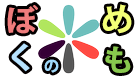最もオススメな有料動画編集ソフトランキング-2018年

こんにちわ 前回の記事 おすすめな動画編集ソフト有料無料編 を投稿してからしばらくの日にちが経ちました。
動画編集ソフトも日々進化して、私達が所有しているスマホやカメラも進化し簡単に高画質なビデオを取ることができるようになりました。
そんなビデオたちを編集して保存したり、SNSやインターネットでシェアする事も増えてきたのではないでしょうか。
今回は2018年の最新ソフトおすすめランキングです。
またぼくが有料を勧めるのは簡単にカッコイイ動画が作れるからです、やっぱりお金を払うからにはかっこいい動画を作りたい、そんな願望を叶えてくれるソフトたちです。
無料だと勉強する時間がかなり必要な事や、ダウンロードサイトが必ずしも安全かと言うとそうでない事も多いです。
windowsの標準ソフトだったムービーメーカが無くなってしまったので気軽なソフトが少なくなってしまいました。
初心者から上級者までにおすすめな万能 部門
1位. Magix Vegas Pro 15
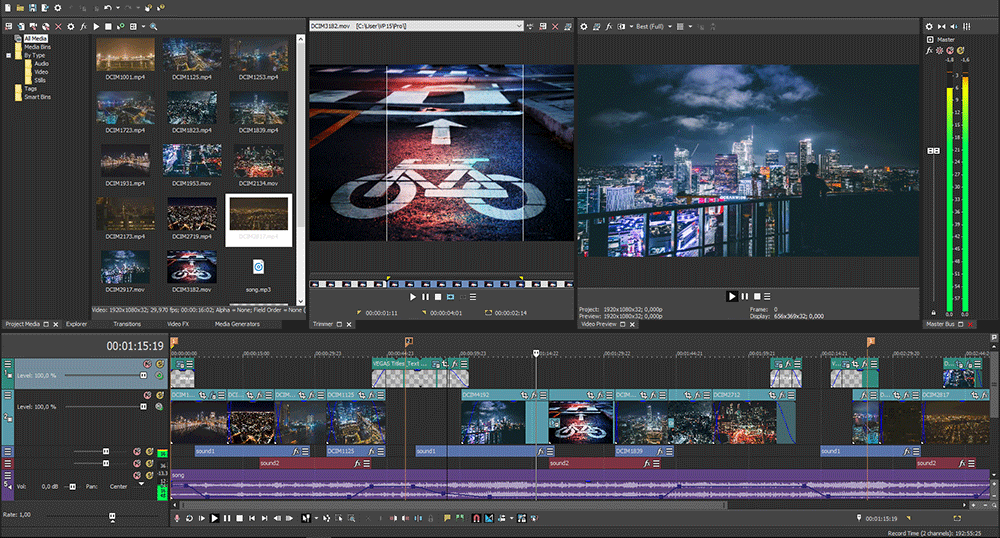
新しくなった元Sonyの動画編集ソフトです。
日本国内だけではなく外国の市場でも評価されている優れたソフトは特にオーディオ編集機能が魅力的であり、ライバルに位置づけされるFinal Cut ProやPremire Proよりも勝っている点でもあります。
高解像度のオーディオを動画につける事が可能になります。
Vegas Pro15は新しい機能をたくさん搭載し、高機能なグラフィックボードもサポートするようになりました。
たくさんの改善によりスムーズな動画編集環境を実現、またPremire Proと違い買い切りな所も嬉しい。
プラットフォーム: MacOS , Windows
DVD,ブルーレイ対応
2位CyberLink PowerDirector16(windows)
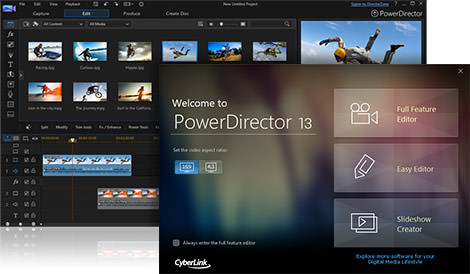
実際に僕が使ってみて驚いた編集ソフトです。
めちゃくちゃ使いやすくて高機能。
国内販売数1位 世界的にも評価されている高性能なソフト
使いやすさやデザイン性などがとても良く、初心者から中級者までを大満足させている。
必要なものはほとんど揃っていて、家族の思い出や友達との思い出動画をかっこよく仕上げる事ができる。
PowerDIecrotはWindows7から10に対応しています。
UltraとUltimateの2種類を選択する事ができultimateのほうが高額です。
大きな違いは入っているテンプレートの数で、あとから買い出すと高額になるのでUltimateを無難に選択する事もできますが機能面ではほとんど違いはありません。
ちなみにUltimate SuiteではColorDirecotor (色を編集するソフト)とAudioDirector(音を編集するソフト、周りのノイズを消したりする事ができる)がかなりお得な値段で付属します。
本気で編集したい人はこっちもおすすめ。
もう一つ上のランクだと写真編集ソフトも付属する。
オートトラッキング:対応
マルチカメラエディット:対応
3D:対応
4K:対応
H.256:対応
PowerDirector 16のお得な情報を公式でチェックする
PowerDirectorをAmazonでチェック
3位Corel VideoStudio UltimateX10
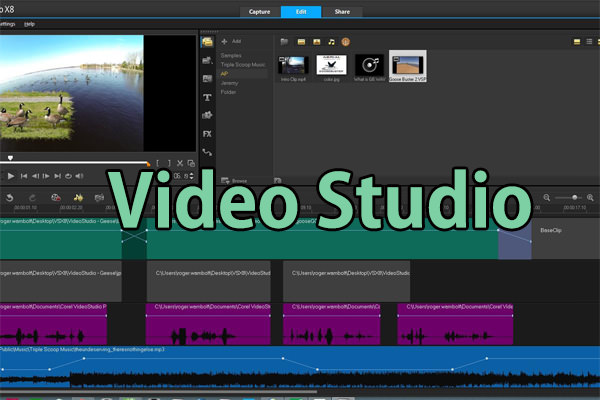 オートトラッキング機能を一般消費者向けに初めて採用したパイオニア。
オートトラッキング機能を一般消費者向けに初めて採用したパイオニア。動画内音声を自動的に字幕にしてくれるユニークな機能や、マルチトラッキング機能で最大同時に4つの対象物をトラッキングする事ができる。
デザイン性もすぐれてシンプル。
ダークグレイなインターフェースが目に優しく創作威力をかきたてる。
書き込み速度はPoweDirecotrには劣ってしまっているが他のソフトに比べれば速い。
テンプレートや効果(エフェクト)トランジションも充実している。
オートトラッキング:対応
マルチカメラエディット:対応
3D:対応
4K:対応
H.256:対応
4位Adobe Premiere Elements 2018
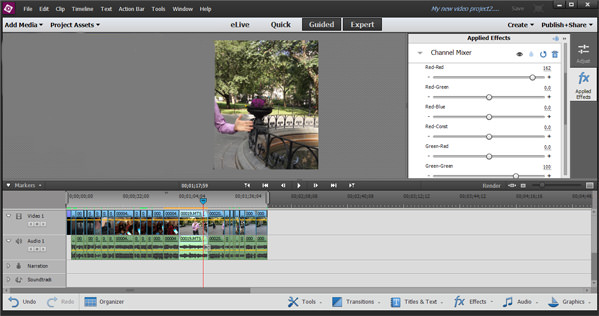
動画編集ソフトでプロが最も使っているソフトは何かご存知ですか??
Adobe社が送り出すPremire Proという動画編集ソフトです。
ほぼダントツで1位です。
ただPremire Proは高いですし、買い切りじゃなくて月額制で更にプロ以外な人には高機能だしわかりにくい事も多い、そこで登場したのがPremire Elements。
ソフトを購入すればずっと使用する事ができますし、一般向けに販売されたのですごく簡単に使えるようになっています。
15になって新しいテンプレートも加わり簡単にかっこいい動画を作る事が可能になりました。
Premire elementsはただ単にかっこいいビデオを作るだけじゃなくて、同時にどうやってそれを作ればいいのかも教えてくれるソフトでもあります。
教えてくれる機能があり、それによってエフェクトや編集方法を簡単に学べます。
確かに学んでいる最中は時間もかかるしじれったいですが、確実にその意味をあなたの動画にもたらしてくれるでしょう。
でもマイナス点ももちろんあります。
1 容量を結構とる
だいたい3.5GB程とります
2 字幕を入れにくい
テレビでよく見かける、人の発言につけられる字幕のシーンをこのソフトで作るには根気がいります、残念ながら結構もたつくのです。
オートトラッキング:対応
マルチカメラエディット:非対応
3D:非対応
4K:対応
H.256:非対応
5位 Movie Studio14 (windows)
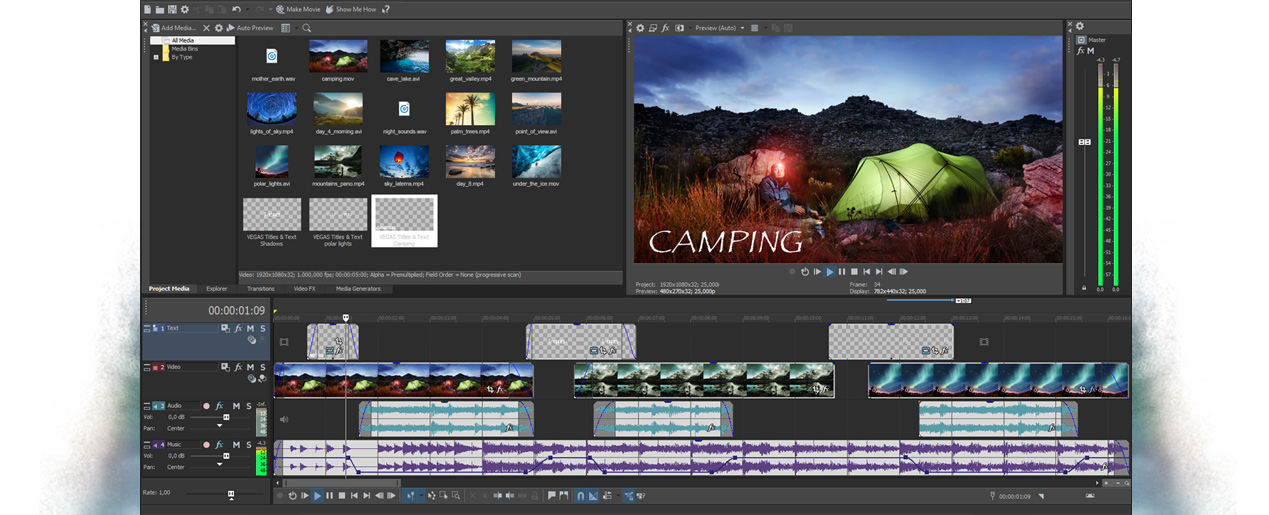
やはり日本人に人気なのは元Sonyが送り出したMovie studioシリーズ 簡単そして直感的に編集できる事がメリットになっていて画面タッチにも対応しています。
コスパが良いので購入しやすい事も売れている理由で待望の14がリリースされました。
このサイトからの売上も第1位です。
ソフト自体の容量も軽く、字幕も簡単にいれられます。
ただ残念ながらかっこいいテンプレートは少なく動画書き込み速度も遅いという欠点があり、簡単に編集できるぶんだけ残念な結果に。(ここ数年は進歩もあまりしていません)
ただ初心者がたくさんの機能を使いこなすっていう事はあまりないですし、丁寧な説明機能がついているので入門ソフトとしておすすめになります。
Adobe Premire ElementsのライバルソフトはMovie Studio13でしょう。
比較すると
価格はMovie studio
テンプレートの豊富性はElements
字幕機能はMovie Studio
動画書き込み速度はElements
になります。
何があなたの求める事なのかで選択肢は変わるでしょう。
4k:対応
6位 Pinnacle Studio 21
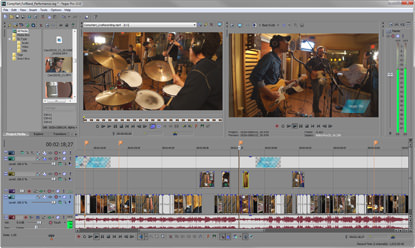
Pinnacleは世界的に見てかなり広く使われているwindows向け動画編集ソフトです、またPlusやUltimateモードなど 値段とやりたい事によって選択する事ができます
たくさんの素晴らしい機能があります
ドラッグアンドドロップでHDビデオの編集ができたり
タイムラインベースでの編集。
またDVD作成できるのは結婚式の時に流したい時はかなりの強みですね。 (USBなどのデータじゃ流せない場所が多い)
字幕はもちろんオーバーレイや、無料で学習できたり、音楽や効果音もついています。
トランジションや(画面切り替えの時)いろいろな効果なども豊富です。
windows環境で色々てを加えたいと思っている人にオススメな動画編集ソフトです。
オートトラッキング:非対応
マルチカム編集:対応
3D:対応
4K:対応
H.256:対応
7位 imovie (mac)
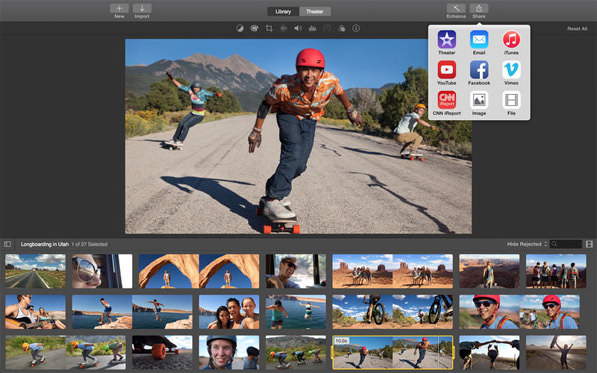
動画編集が初めてならとてもおすすめなソフトです。
ipadやiphoneにも無料でついていて使わない手はないでしょう。
ただし制限されている機能も多いので、凝った編集がしたいならアップグレードが必要でしょう、またパソコンの方が編集はしやすいです。
タイムラインにのせられる動画もかなり少ない。
オートトラッキング:非対応
マルチカメラエディット:非対応
3D:非対応
4K:対応
H.256:非対応
その他 Kdenlive(英語)

MLT Frameworkに入っているKdenlive
オープンソースのビデオ編集ソフトを探しているならばこの選択肢になると思います。
たくさんの機能をそなえています。
マルチトラック機能やトランジションエフェクトなど
もし使える環境にいるならば試してみたいソフトです
対応OS: Mac ,Linux , FreeBSD
値段:無料
特徴機能:HDサポート,ストーリーボードモード,2ビデオトラック 4オーディオトラック,